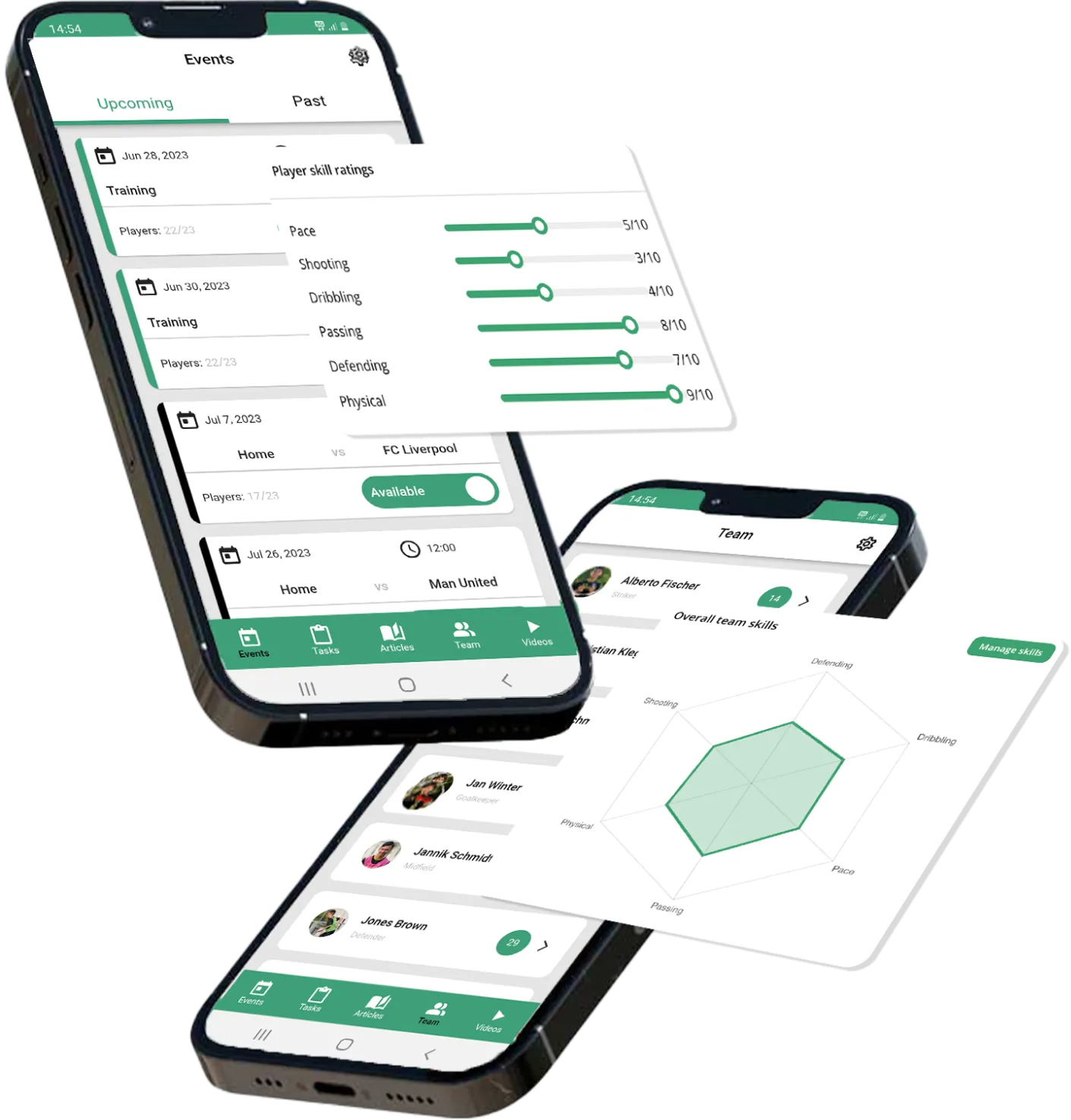How to share video clips with your team?
How to share video clips with your team?
📌 Schritt 1:
- Klicke im Menü auf der linken Seite auf "Video".
⚽ Schritt 2:
- Lade ein neues Video hoch, indem du auf die obere grüne Box klickst oder klicke auf ein bereits vorhandenes Video.
✂️ Schritt 3:
- Wenn du eine bestimmte Szene aus dem Video herausschneiden möchtest, klicke oben links auf "Start Tag" im Video.
- Wenn du auf "Start Tag" klickst, startet die Aufnahme der Szene.
- Wenn du auf "Stop Tag" klickst, beendest du deine Aufnahme und die Szene, die du aus dem Video herausschneiden möchtest.
- Du kannst auch das gesamte Video verwenden, indem du "Start Tag" am Anfang und "Stop Tag" am Ende des Videos drückst.
Wichtig: Man muss das gesamte Video abspielen, um den gesamten Abschnitt zu verwenden (allerdings geht dies beispielsweise auch mit doppelter Geschwindigkeit).
📼 Schritt 4:
- Nachdem du die Szene fertig geschnitten hast, kann man nun auswählen, welche Spieler markiert werden sollen oder welche Notizen man zur Sequenz hinzufügen möchten. Man kann auch ein Spiel gegen einen Gegner auswählen, bei dem dieses Filmmaterial aufgenommen wurde. Schließlich kann man noch unten den Videotyp auswählen, um dieses Video in Zukunft besser zu filtern.
- Klicke auf "Speichern", um die Bearbeitung des Videos abzuschließen. Nachdem das Video gespeichert ist, befindet es sich nun bearbeitet im Video-Bereich, in der Spieltags-Übersicht (wenn einen Gegner markiert wurde) und im Profil der markierten Spieler. Es ist auch für die markierten Spieler in ihrer App sichtbar.
Jetzt seid ihr dran eure Videos zu bearbeiten und den Videoausschnitt zu eurem Vorteil zu nutzen! 🎥🏆